Najlepszy program do testowania karty graficznej pod kątem wydajności
Niestety, większość sprzętu może zawieść i się zepsuć. A komponenty komputerowe nie są wyjątkiem. Są uszkodzone z różnych powodów: z powodu gorąca lub banalnej wady w produkcji. W artykule dowiemy się, jakie oprogramowanie jest dostępne, aby sprawdzić kartę wideo pod kątem wydajności. A także porozmawiamy o optymalnym stanie temperatury dla komponentów komputerowych.
Po co testować kartę graficzną?
Przy zakupie nowej technologii istnieje możliwość zawarcia małżeństwa. I bez względu na to, jak bardzo producenci starają się zmniejszyć liczbę nieodpowiednich urządzeń, wszystko pochodzi z przenośnika produkcyjnego.
Aby sprawdzić, który model działa nieprawidłowo, użyj czeku. Temperatura procesora i karty wideo. Programy do tego celu są tworzone specjalnie, z których większość jest bezpłatna.
Z czasem składniki stają się nieodpowiednie do pracy: stają się zatkane i zaczynają działać. Spójrz na jednostkę systemową, na pewno nie ma ani jednej warstwy pyłu. Zatyka system chłodzenia karty graficznej i fanów innych firm. Co powoduje gwałtowny wzrost temperatury, szczególnie w lecie.

Dlaczego temperatura rośnie?
Jak wspomniano, głównym powodem jest kurz. Jednak nie jest to jedyny możliwy powód. Istnieje wiele problemów, z powodu których temperatura wzrasta. Są one opisane poniżej:
- Wysoka temperatura w pomieszczeniu, w którym znajduje się komputer. Wentylatory wewnętrzne nie radzą sobie z ekstremalnymi wartościami temperatury. A wbudowana ochrona systemu operacyjnego "Windows" dezaktywuje komputer.
- Pasta termiczna nie zmieniła się przez długi czas. "Łączy" procesor z urządzeniem chłodzącym.
- Jeden z fanów nie udało się. Wystarczy wymienić uszkodzone części.
Teraz dowiemy się, jakie programy testowania temperatury istnieją i jak systematycznie sprawdzać wskaźniki ogrzewania.
Pierwszy sposób. Możliwości systemu
W nowych systemach operacyjnych "Windows" istnieje możliwość zobaczenia temperatury w "BIOSie". Jest to uniwersalny i prosty sposób, nie trzeba pobierać oprogramowania innych firm i zapychać pamięć komputera i pamięć podręczną niepotrzebnymi narzędziami.
Aby zobaczyć temperaturę, wykonaj następujące czynności:
- Otwórz panel Start i uruchom ponownie komputer.
- Gdy pojawi się ekran startowy, naciśnij klawisz F2. Na niektórych komputerach inne działają, to jest DEL lub F10.
- Zobaczysz menu, które jest zrobione na niebiesko.
- Musisz znaleźć pozycję Hardware Monitor. W zależności od wersji systemu operacyjnego elementy te można nazwać: Zdrowie komputera, Monitor H / W lub Status.
Jednak ta metoda jest nieskuteczna, szczególnie jeśli chcesz zidentyfikować problem skoku temperatury. Dopuszczalne temperatury zaczynają się od 30 stopni Celsjusza, a kończą na 75 stopni, co już jest dużo. Zajrzyj do dokumentacji technicznej swojej karty graficznej. Lub otwórz oficjalną stronę producenta i znajdź swój model.
Drugi sposób. AIDA 64
To jest program do sprawdzenia. temperatura karty graficznej po rosyjsku. "Aida 64" jest darmowa, ale możesz jej używać tylko przez 30 dni. Za dalsze działania w programie będzie musiał zapłacić czystą sumę.
Jest wielofunkcyjny i pokazuje większość parametrów komputera. W nim można sprawdzić głębokość bitową procesora lub zapytać o temperaturę procesora za pomocą karty graficznej. Aby to zrobić, wykonaj następujący algorytm:
- Otwórz program "Aida 64" i czekaj na pobranie (trwa 1-2 sekundy).
- W oknie, które zostanie otwarte, wybierz element "Komputer" i kliknij go lewym przyciskiem myszy.
- Następnie kliknij "Czujniki".
Program odczytuje odczyty temperatury z czujników wbudowanych w jednostkę systemową. Wyświetla je w czasie rzeczywistym na ekranie monitora. Zapisuje również napięcie i natężenie.
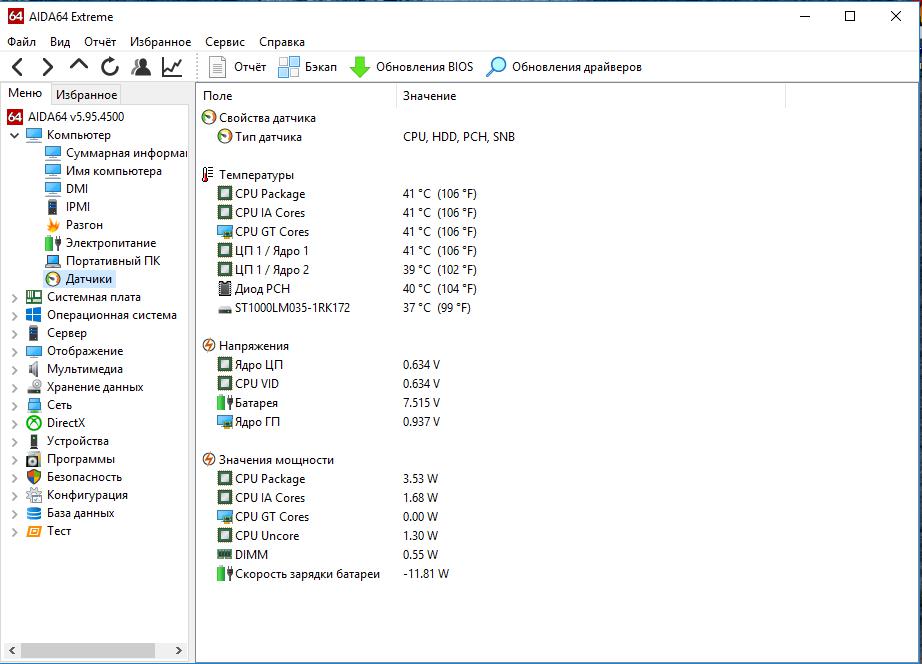
Trzeci sposób. Speccy
Całkowicie darmowy program do sprawdzania temperatury, program jest rosyjski. Aby sprawdzić kartę wideo i procesor odczytać wskaźniki z czujników. A w czasie rzeczywistym są wyświetlane w oknie aplikacji.
Funkcjonalność jest dość szeroka, widać różne parametry komputera. Sprawdź wersję systemu operacyjnego i zobacz bit. Ale jesteśmy zainteresowani temperaturą, jest ona pokazana na głównej stronie programu "Speccy".
Podczas pobierania aplikacji może wystąpić problem, będzie on w języku angielskim. Aby zmienić język, postępuj zgodnie z instrukcjami poniżej:
- Kliknij Widok.
- Otworzysz małe menu, musisz kliknąć Opcje.
- Na karcie Język wybierz Rosyjski.
- Potwierdź akcję, kliknij "OK".
W tym samym menu możesz zmienić temperaturę z Celsjusza na Fahrenheita. Ogólnie rzecz biorąc, program jest dość funkcjonalny i prosty w wykonaniu.
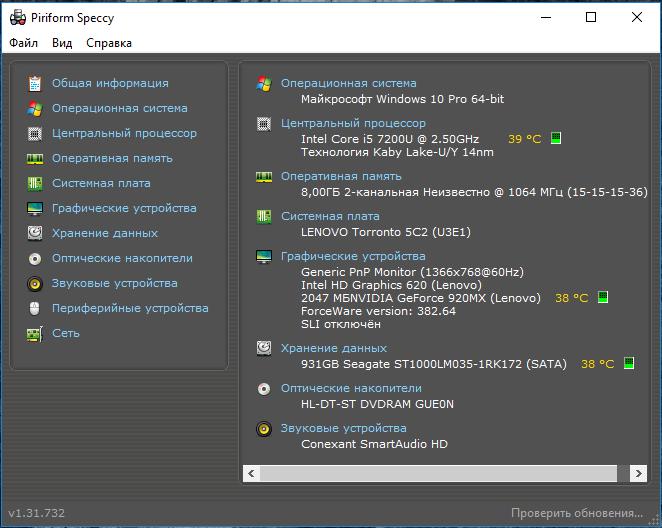
Oprogramowanie do sprawdzania karty graficznej. Furmark
Pobieranie narzędzia jest bezpłatne, niestety FarMark został wydany tylko z angielską lokalizacją. Program działa ze wszystkimi wersjami systemu operacyjnego "Windows".
Programiści nazywają to "zabójcą" kart wideo, ponieważ dzięki odpowiednim ustawieniom może on podkręcić kartę wideo do ekstremalnych temperatur. Bezwzględnie postępuj zgodnie z algorytmem działań przedstawionym w artykule. W przeciwnym razie ryzykujesz utratę wydajności karty graficznej, ponieważ niepoprawnie konfigurujesz program lub uruchamiasz test dłużej niż wyznaczony czas.
Aby rozpocząć, otwórz Ustawienia i upewnij się, że pola wyboru są poprawnie zaznaczone. Muszą być dostarczone w następujących punktach:
- Dynamiczne tło.
- Burn In.
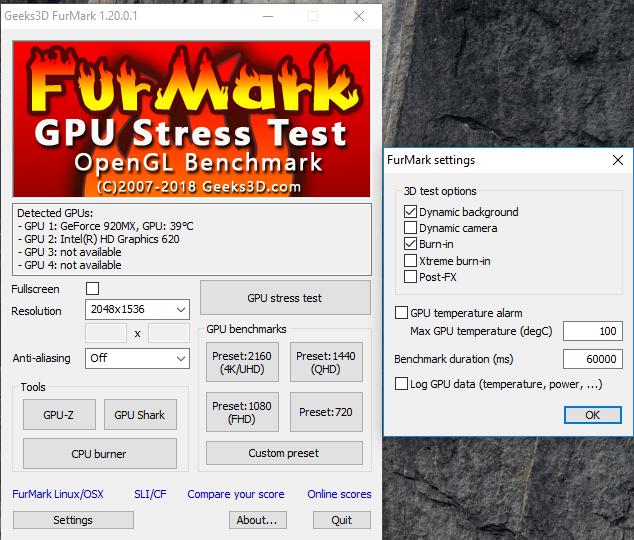
Nie mylić i nie zaznaczaj wypalania Xtreme. Nie zaleca się używania tego parametru na słabych urządzeniach. Ustawiona rozdzielczość ekranu jest dowolna, ale najlepiej wybrać 1024x576 pikseli.
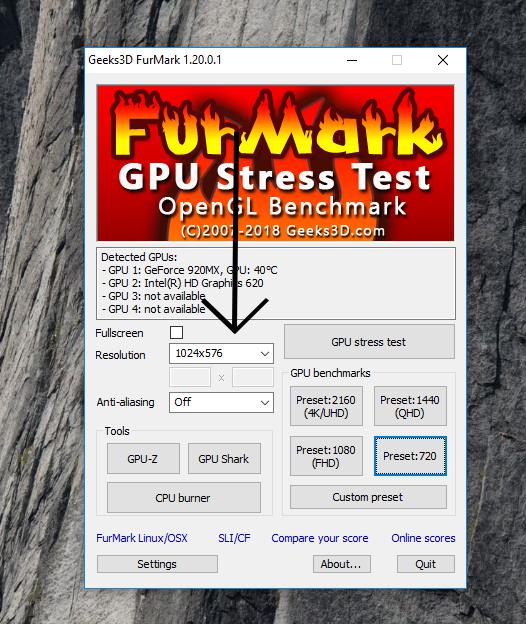
Po wszystkich manipulacjach kliknij test naprężeń GPU. Zostaniesz poproszony o zaakceptowanie umowy formalnie między tobą a twórcą programu. Tezisno mówi, że deweloper zrzeka się odpowiedzialności i nie powinien go wysuwać.
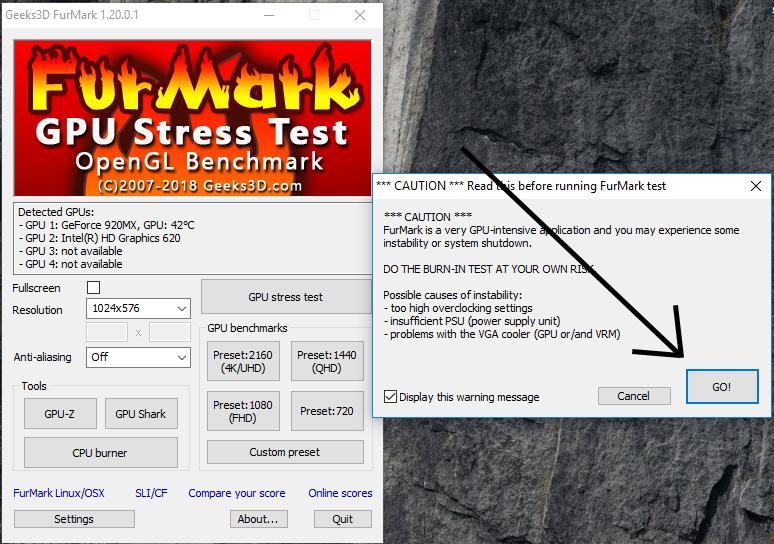
Zaraz po kliknięciu przycisku GO! Zobaczysz wielkie oko lub "bajgiel". Jest to program do sprawdzania karty graficznej procesora. Traktuj "pączka" poważnie, ładuje komputer bardziej gwałtownie niż najnowsze gry.
Ile kosztuje test?
Testowanie karty wideo FurMark zajmuje 15 minut. W tym czasie będzie miał czas na podniesienie parametru temperatury z 35-40 stopni Celsjusza do 80-90 stopni. Pilnuj zegarka na skali temperatury i wyłącz program, gdy tylko komputer zacznie bardzo się nagrzewać.
Podczas testowania na laptopie zaleca się wyłączenie ładowania, aby nie było dodatkowego ogrzewania procesora i karty graficznej. FarMark pokazuje liczbę ramek, które przechodzą na jednostkę czasu. Tak zwany FPS pokazuje wydajność twojego urządzenia.
Znak 3D
To narzędzie nie jest odpowiednie dla wszystkich, ponieważ waży znacznie więcej niż przeszłość. Program jest częściowo bezpłatny, w którym funkcjonalność jest zmniejszana, a niektóre są niedostępne. rodzaje testów. Nie ma również rosyjskiej lokalizacji i wsparcia dla Windows XP i starych kart wideo.
Program do testowania karty graficznej 3D Mark został opracowany w celu przetestowania możliwości komputera. Mierzy wydajność, jednak wskaźniki nie są powiązane z żadnym systemem pomiarowym. Program ma własny system oceniania, taki jak "papuga". Działa z urządzeniami mobilnymi w systemie "Android" i IOS.
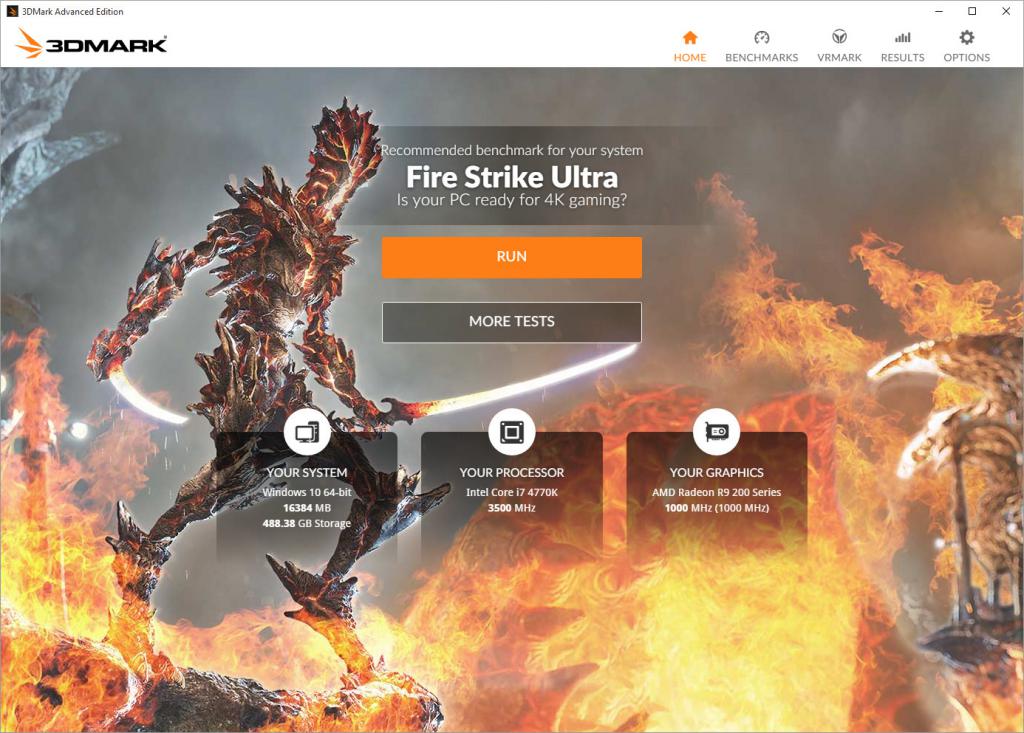
Im więcej punktów na karcie wideo, tym lepiej. Działa na większości platform. Podczas testów stwarza wrażenie, że grasz w grę komputerową. Główne zalety:
- Ładny interfejs i łatwość obsługi.
- Interesujące jest oglądanie na testy.
- Obsługa większości systemów operacyjnych.
- Wyniki testu można porównać z innymi.
- Cztery darmowe quizy.
I wiele wad:
- Program jest płatny.
- Wielka waga programu, około 3 GB.
- Brak rosyjskiej lokalizacji.
- Nie działa z większością starszych kart wideo.
Jednak program do testowania karty graficznej 3D Mark pozostaje jednym z najlepszych. I wielu użytkowników używa go nie do zamierzonego celu, ale mierzy się ich wydajnością i liczbą punktów u innych osób.